Co je třeba vědět
- Zadejte data do buněk ve sloupcích a řádcích a vytvořte základní databázi.
- Pokud používáte záhlaví, zadejte je do první buňky v každém sloupci.
- Nenechávejte v databázi žádné řádky prázdné.
Tento článek vysvětluje, jak vytvořit databázi v Excelu pro Microsoft 365, Excel 2019, Excel 2016, Excel 2013, Excel 2010, Excel pro Mac, Excel pro Android a Excel Online.
Zadejte data
Základní formát pro ukládání dat v databázi Excel je tabulka. Po vytvoření tabulky můžete pomocí datových nástrojů aplikace Excel vyhledávat, třídit a filtrovat záznamy v databázi a vyhledat konkrétní informace. Chcete-li pokračovat v tomto výukovém programu, zadejte data tak, jak jsou uvedena na obrázku výše.
Rychle zadejte ID studentů
- Zadejte první dvě ID, ST348-245 a ST348-246, do buněk A5 a A6, resp.
- Zvýrazněte dvě ID a vyberte je.
- Přetáhněte výplň zpracovat do buňky A13.
Zbytek ID studenta se zadává do buněk A6 až A13 správně.
Zadejte data správně
Při zadávání údajů je důležité zajistit jejich správné zadání. Kromě řádku 2 mezi nadpisem tabulky a záhlavími sloupců nenechávejte při zadávání údajů žádné další prázdné řádky. Také se ujistěte, že nezanecháte žádné prázdné buňky. Chyby dat způsobené nesprávným zadáním dat jsou zdrojem mnoha problémů souvisejících se správou dat. Pokud jsou data zadána správně zpočátku, program vám pravděpodobně vrátí požadované výsledky.
Řádky jsou záznamy
Každý řádek dat v databázi je znám jako záznam. Při zadávání záznamů mějte na paměti tyto pokyny:
- Nenechávejte v tabulce žádné prázdné řádky. To zahrnuje nenechání prázdného řádku mezi záhlavími sloupců a první řadou dat.
- Záznam musí obsahovat údaje pouze o jedné konkrétní položce.
- Záznam musí také obsahovat všechna data v databázi o dané položce. Ve více než jednom řádku nemohou být informace o položce.
Sloupce jsou pole
Zatímco řádky v databázi Excel se označují jako záznamy, sloupce se označují jako pole. Každý sloupec potřebuje záhlaví, aby identifikoval data, která obsahuje. Tyto nadpisy se nazývají názvy polí.
- Názvy polí se používají k zajištění toho, aby se údaje pro každý záznam zadávaly ve stejném pořadí.
- Data ve sloupci musí být zadána ve stejném formátu. Pokud začnete zadávat čísla jako číslice (například 10 nebo 20), udržujte je. Neměňte je do poloviny a začněte zadávat čísla jako slova (například deset nebo dvacet). Být konzistentní.
- Tabulka nesmí obsahovat žádné prázdné sloupce.
Vytvořte tabulku
- Zvýrazněte buňky A3 až E13 v listu.
- Vybrat Domov záložka.
- Vybrat Formátovat jako tabulku otevřete rozevírací nabídku.
- Vyberte modrou Styl stolu Střední 9 možnost otevřít dialogové okno Formátovat jako tabulku.
- Když je dialogové okno otevřené, jsou buňky A3 až E13 na listu obklopeny tečkovanou čarou.
- Pokud tečkovaná čára obklopuje správný rozsah buněk, vyberte OK v dialogovém okně Formátovat jako tabulku.
- Pokud tečkovaná čára neobklopuje správný rozsah buněk, zvýrazněte správný rozsah v listu a poté vyberte OK v dialogovém okně Formátovat jako tabulku.
Vedle každého názvu pole jsou přidány rozevírací šipky a řádky tabulky jsou formátovány střídavě světle a tmavě modře.
Použijte databázové nástroje
- Vyberte rozevírací šipku vedle pole Příjmení.
- Vybrat Třídit od A do Z. řazit databázi podle abecedy.
- Po seřazení je Graham J. prvním záznamem v tabulce a Wilson R je posledním.
Filtrovat data
- Vyberte rozevírací šipku vedle pole Program.
- Zaškrtněte políčko vedle Vybrat vše zrušte zaškrtnutí všech políček.
- Zaškrtněte políčko vedle Obchodní přidat do pole zaškrtnutí.
- Vybrat OK.
- Pouze dva studenti, G. Thompson a F. Smith, jsou viditelní, protože jsou jedinými dvěma studenty zapsanými do obchodního programu.
- Chcete-li zobrazit všechny záznamy, vyberte rozevírací šipku vedle pole Program a vyberte Vymazat filtr z „Program. “
Rozbalte databázi
Přidání dalších záznamů do databáze:
- Umístěte ukazatel myši na malou tečku v pravém dolním rohu tabulky.
- Ukazatel myši se změní na dvouhlavou šipku.
- lis a podržte pravé tlačítko myši a tažením ukazatele dolů přidejte prázdný řádek do spodní části databáze.
- Přidejte do tohoto nového řádku následující data:
Buňka A14: ST348-255
Buňka B14: Christopher
Buňka C14: A.
Buňka D14: 22
Buňka E14: Věda
Dokončete formátování databáze
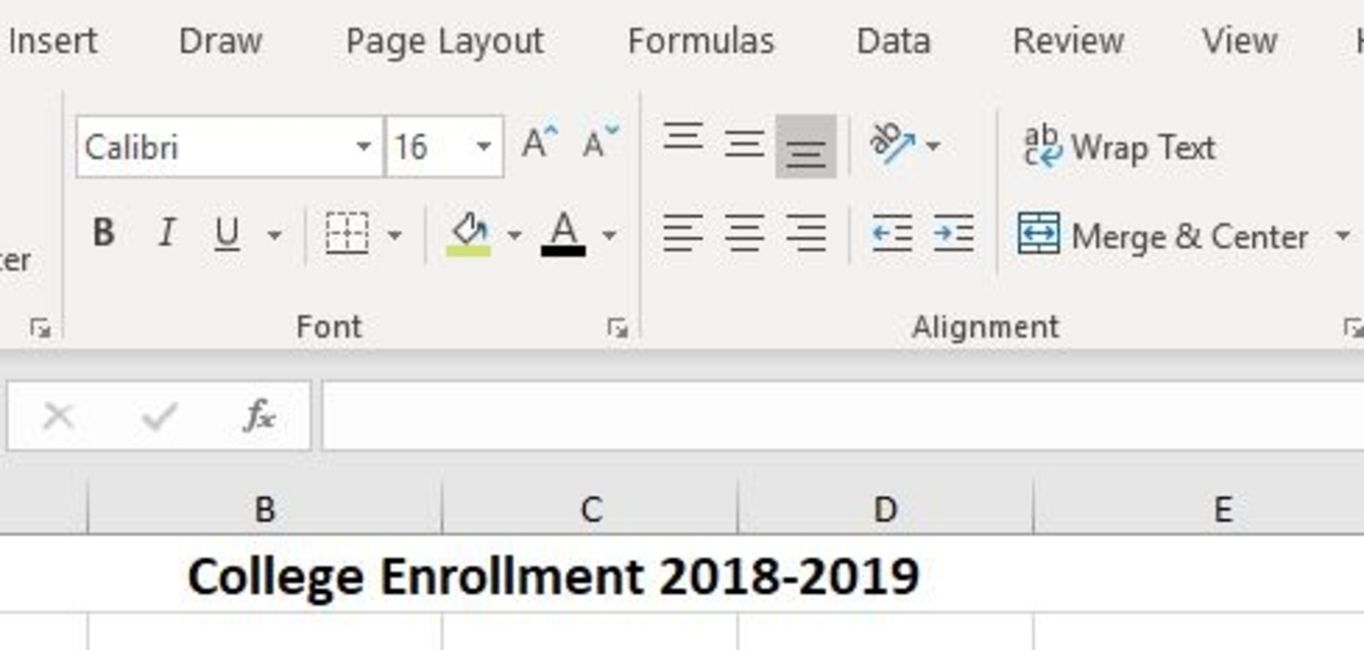
- Zvýrazněte buňky A1 na E1 v listu.
- Vybrat Domov.
- Vybrat Sloučit a vycentrovat vycentrovat titul.
- Vybrat Vyplň barvu otevřete rozevírací seznam barev výplně.
- Vybrat Modrá, přízvuk 1 ze seznamu změníte barvu pozadí v buňkách A1 na E1 na tmavě modrou.
- Vyberte Barva písma pro otevření rozevíracího seznamu barvy písma.
- Vybrat Bílý ze seznamu změníte barvu textu v buňkách A1 na E1 na bílou.
- Zvýrazněte buňky A2 na E2 v listu.
- Vybrat Vyplň barvu otevřete rozevírací seznam barev výplně.
- Vybrat Modrá, přízvuk 1, světlejší 80 ze seznamu změníte barvu pozadí v buňkách A2 na E2 na světle modrou.
- Zvýrazněte buňky A4 na E14 v listu.
- Vybrat Centrum do středu zarovná text v buňkách A14 na E14.
Funkce databáze
Syntax: Dfunction (Database_arr, Field_str | num, Criteria_arr) Kde Dfunkce je jedním z následujících:
- DAVERAGE
- DCOUNT
- DCOUNTA
- DGET
- DMAX
- DMIN
- DPRODUCT
- DSTDEV
- DSTDEVP
- DSUM
- DVAR
- DVARP
Typ: Databáze Funkce databáze jsou pohodlné, když se Tabulky Google používají k udržování strukturovaných dat, jako je databáze. Každá databázová funkce, Dfunction, počítá odpovídající funkci na podmnožině rozsahu buněk považovaných za databázovou tabulku. Funkce databáze mají tři argumenty:
- Database_arr je rozsah, vložené pole nebo pole generované výrazem pole. Je strukturován tak, že každý řádek za řádkem 1 je záznam databáze a každý sloupec je databázové pole. Řádek 1 obsahuje popisky pro každé pole.
- Field_str | počet označuje, který sloupec (pole) obsahuje hodnoty, které mají být zprůměrovány. To lze vyjádřit buď jako název pole (textový řetězec), nebo jako číslo sloupce, kde bude sloupec zcela vlevo představován jako 1.
- Criteria_arr je rozsah, vložené pole nebo pole generované výrazem pole. Je strukturován tak, že první řádek obsahuje názvy polí, na které bude kritérium (kritéria) použito, a následující řádky obsahují podmíněné testy.
První řádek v kritériích určuje názvy polí. Každý další řádek v kritériích představuje filtr, sadu omezení pro odpovídající pole. Omezení jsou popsána pomocí zápisu Query-by-Example a zahrnují hodnotu, která má odpovídat, nebo operátor porovnání, za kterým následuje hodnota porovnání. Příklady omezení: „Chocolate“, „42“, „> = 42“ a „<> 42“. Prázdná buňka znamená žádné omezení příslušného pole. Filtr odpovídá řádku databáze, pokud jsou splněna všechna omezení filtru (omezení v řádku filtru). Řádek databáze (záznam) splňuje kritéria, pokud se mu alespoň jeden filtr shoduje. Název pole se může v rozsahu Kritéria objevit více než jednou, aby bylo možné současně použít více omezení (například teplota> = 65 a teplota <= 82). DGET je jediná databázová funkce, která neshromažďuje hodnoty. DGET vrací hodnotu pole určeného v druhém argumentu (podobně jako VLOOKUP) pouze v případě, že přesně jeden záznam odpovídá kritériím; v opačném případě vrátí chybu označující žádné shody nebo více shody.